حتى إذا تم مسح المجلد المؤقت والملفات غير المهمة الأخرى ،هل الكمبيوتر الذي يعمل بنظام Windows 10 ينفد أيضًا من مساحة محرك الأقراص الثابتة؟
أو لديك جهاز كمبيوتر محمول به محرك أقراص SSD منخفض السعة وتبحث عن مساحة خالية على القرص.يمكنك تحرير مساحة كبيرة على القرص عن طريق حذف نقطة استعادة واحدة.
إذا تم تمكين وظيفة حماية النظام ، فسيقوم Windows 10 تلقائيًا بإنشاء نقطة استعادة عند تثبيت برامج تشغيل الجهاز أو تحديثات Windows.
يمكن أن تستهلك نقاط الاستعادة هذه مساحة كبيرة على القرص ، لذلك إذا كان جهاز الكمبيوتر الخاص بك يعمل بشكل جيد ، فليس من المنطقي الاحتفاظ بالعديد من نقاط الاستعادة القديمة.هناكيفية حذف نقاط استعادة النظام القديمة وإخلاء مساحة على القرص في نظام التشغيل Windows 10.
المحتويات
حول وظيفة استعادة النظام
آمل أن يكون لديك فهم جيد لوظيفة نقطة استعادة نظام Widows.بالنسبة للمستخدمين الذين لا يفهمون هذه الميزة ، في نظام التشغيل Windows ، تعد "نقطة استعادة النظام" ميزة مفيدة للغاية يمكنها إنشاء لقطة لملفات ومعلومات معينة قبل إجراء العمليات الرئيسية مثل التحديثات أو تثبيت البرامج.إذا واجهت مشكلة خطيرة بعد إجراء أي عملية محددة ، فيمكنك استعادة الإعدادات إلى تاريخ سابق عن طريق إجراء استعادة للنظام دون فقد أي بيانات شخصية.
مذكرة قانونية: على الرغم من أنه من الآمن حذف نقطة استعادة ، تذكر أنك لن تتمكن من استعادة جهاز الكمبيوتر الخاص بك إلى تاريخ سابق.نوصيك بحذف جميع نقاط الاستعادة فقط عند انخفاض مساحة القرص على جهاز الكمبيوتر.
احذف نقاط استعادة النظام القديمة في نظام التشغيل Windows 10
تعد استعادة النظام مفيدة للغاية ، حيث يمكنك التخلص من العديد من المشكلات من خلال الاستعادة إلى الإصدار السابق ، ولكن هذه الميزة سوف تستهلك ميغابايت أو غيغابايت من المساحة لنقطة الاستعادة على جهاز الكمبيوتر الخاص بها.بغض النظر عما إذا كان جهاز الكمبيوتر الخاص بك يعمل بدون مساحة على القرص ، يمكنك اختيار حذف جميع الملفات المستعادة أو المحددة لتحرير مساحة القرص المتوفرة على جهاز الكمبيوتر الذي يعمل بنظام Windows.
ملاحظة:تنطبق نقطة الخوار على جميع إصدارات Windows ، بما في ذلك Windows 10/8.و 7.
احذف جميع نقاط الاستعادة في نظام التشغيل Windows 10
- اضغط على مفتاح Windows + R ، اكتبsysdm.cpl، وانقر فوق "موافق" ،
- سيؤدي هذا إلى فتح خصائص النظام والانتقال إلى علامة التبويب "حماية النظام"
- ضمن إعدادات الحماية ، حدد قرص النظام ، وانقر فوق تكوين (انظر الصورة أدناه)
- أخيرًا ، ضمن قسم "استخدام مساحة القرص" ، انقر فوق الزر "حذف".
- عندما ترى مربع حوار التحذير ، انقر فوق الزر "متابعة" لمتابعة حذف كافة نقاط الاستعادة لمحرك الأقراص المحدد.

بعد حذف جميع نقاط الاستعادة القديمة ، نوصيإنشاء نقطة استعادة جديدة ، حتى تتمكن من استعادة جهاز الكمبيوتر الخاص بك إلى التاريخ الحالي عند الحاجة.
استخدم "تنظيف القرص" لحذف نقاط الاستعادة
بالإضافة إلى ذلك ، يمكنك استخدام "أداة تنظيف القرص المتقدمة" لحذف جميع نقاط استعادة النظام والنسخ الاحتياطية.
- قم بتشغيل هذا الكمبيوتر ، وانقر بزر الماوس الأيمن فوق "محرك النظام" ، وحدد خصائص.
- ضمن علامة التبويب عام ، انقر فوق تنظيف القرص ،
- حدد محرك أقراص النظام (C :) وانقر فوق موافق.
- سيبدأ هذا عملية مسح البريد العشوائي وذاكرة التخزين المؤقت وملفات أخطاء النظام.
- بعد ذلك ، انقر فوق "تنظيف ملفات النظام".
- حدد C: drive مرة أخرى "دع Windows يقوم بتنظيف متقدم".
- ثم بعد ذلك ستمثل نافذة التنظيف
- انتقل إلى علامة التبويب "المزيد من الخيارات" وانقر على "تنظيف" ضمن "استعادة النظام ونسخ الظل".
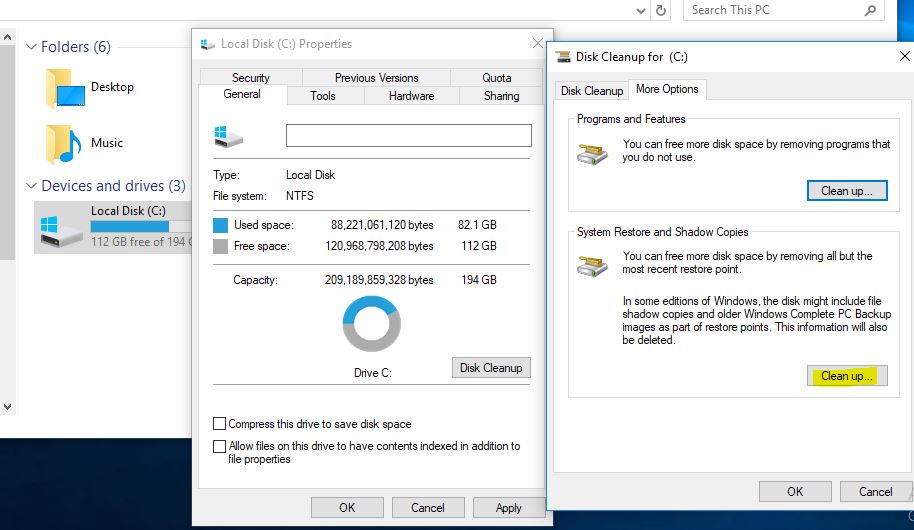
احذف نقطة استعادة واحدة
يسمح لك Windows أيضًا باستخدام ملفاتVssadmin.exeأداة وحدة التحكمحذف نقطة استعادة محددة / فردية.
- افتح موجه الأوامر كمسؤول
- ثم, 輸入 قائمة vssadmin الظل،ثماضغط دخول.
- سيعرض هذا قائمة بجميع نقاط الاستعادة المتاحة.
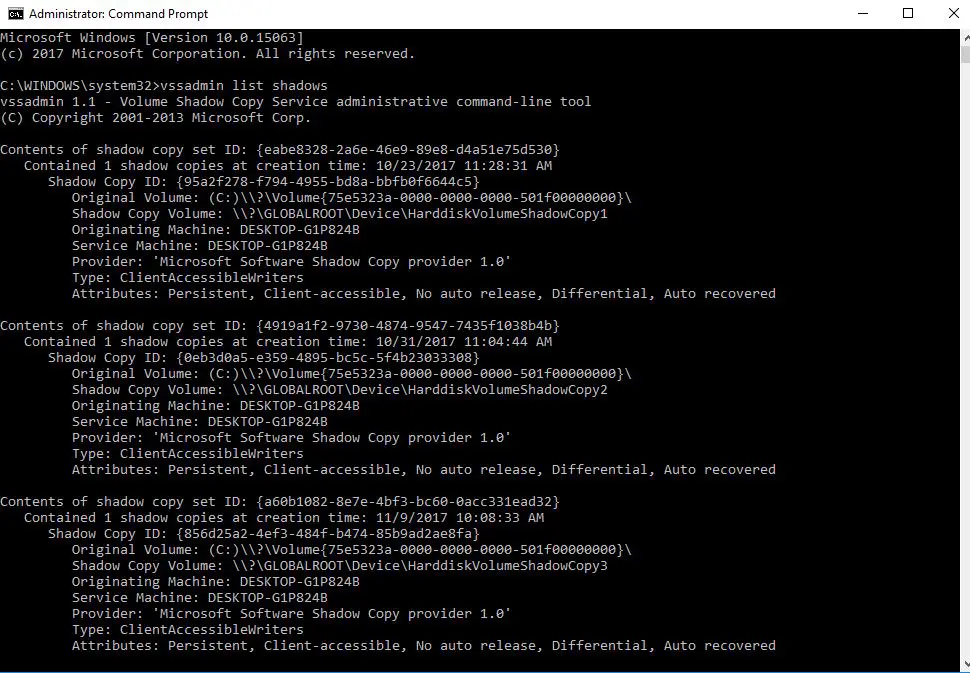
الآن ، لحذف نقطة استعادة محددة ، انسخ معرف النسخة الاحتياطية واكتب الأمر التالي:
vssadmin حذف الظلال / الظل = {معرّف النسخة الاحتياطية}
هنا ، استبدل الجزء {معرّف النسخة الاحتياطية} بالقيمة المناسبة التي نسختها سابقًا.
vssadmin刪除陰影/ Shadow = {a60b1082-8e7e-4bf3-bc60-0acc331ead32}
استخدم CCleaner لحذف نقاط استعادة النظام
يمكنك أيضًا استخدام أدوات مساعدة مجانية تابعة لجهات خارجية (مثل CCleaner) لحذف نقاط استعادة معينة في "All Restore Points" بنقرة واحدة.
- ما عليك سوى تنزيل CCleaner وتثبيته
- افتح التطبيق وانتقل إلى "أدوات-> استعادة النظام".
- هنا ، يمكنك تحديد وحذف أي نقطة استعادة واحدة حسب الحاجة.
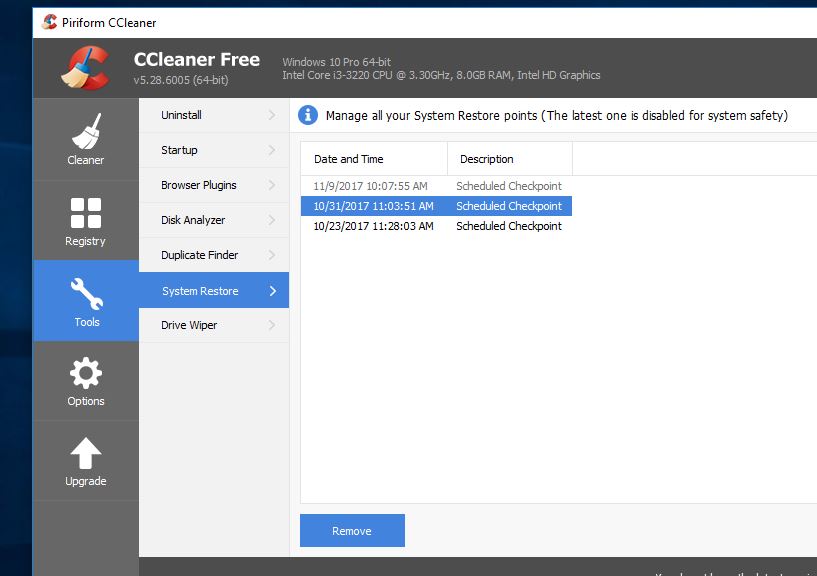
هل لديك حل لحذف نقطة استعادة واحدة أو جميع نقاط الاستعادة في نظام التشغيل Windows 10؟اسمحوا لنا أن نعرف في التعليقات أدناه.

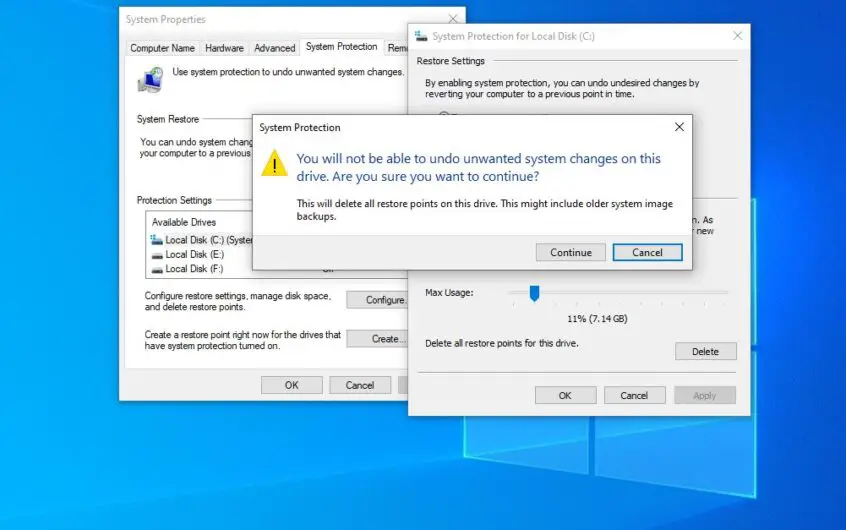
![[ثابت] لا يمكن لـ Microsoft Store تنزيل التطبيقات والألعاب](https://oktechmasters.org/wp-content/uploads/2022/03/30606-Fix-Cant-Download-from-Microsoft-Store.jpg)
![[تم الإصلاح] يتعذر على متجر Microsoft تنزيل التطبيقات وتثبيتها](https://oktechmasters.org/wp-content/uploads/2022/03/30555-Fix-Microsoft-Store-Not-Installing-Apps.jpg)
